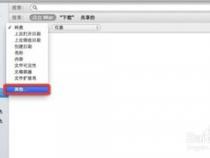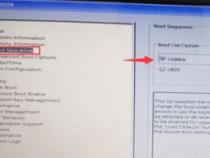dell笔记本怎么恢复出厂设置
发布时间:2025-05-15 02:12:42 发布人:远客网络
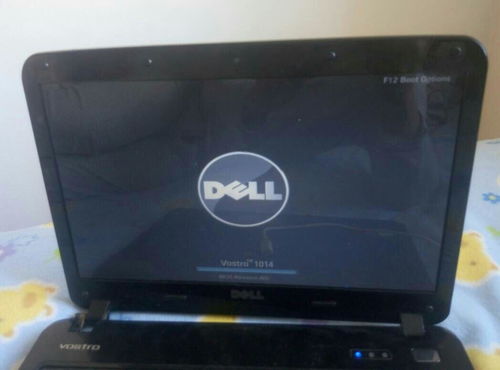
一、dell笔记本怎么恢复出厂设置
一、戴尔电脑恢复出厂设置的方法:
1、打开计算机,DELL徽标出现然后消失后,反复按<F8>键直至显示“Advanced Boot Options(高级启动选项)”菜单。“Advanced Boot Options(高级启动选项)”中,使用箭头键选中“Repair Your Computer(修复计算机)”这时会出现下图所示的几个选项,选择最后一个“Dell DataSafe还原和紧急备份”。
2、进入“Dell DataSafe还原与备份”后,看下图,选择第二个选项。
3、然后来到下图所示,选择“还原我的计算机”。
4、然后就看到出场映像了~下图所示。点击下一步就可以了。
二、按F2进入BOIS后全是英文的解决办法:
1、Dell电脑进入BIOS,先开机,笔记本按右上或者左上角开机按键,台式机直接按主机开机键。
2、出现从上面画面后按F2键,即可进入。
3、mian:这个菜单可对基本的系统配置进行设定,如时间,日期等。也是本本的系统概况,分别是系统BIOS版本号,接下来是CPU信息、核心速度;再下面是硬盘、光驱信息。还有联想系列型号、主机编号、内存大小、显存等。
4、Advanced:Quiet Boot(安静开机);Power on display(电源显示);Legacy USB Support(传统USB支持);SATA Mode Selection(SATA模式选择)。
5、Security安全性能选项:Supervisor Password Is(管理员密码为)User password IS(用户密码为);set supervisor password(设置管理员密码)等重要信息。
6、boot启动设备设置:USB FDD;HDD(硬盘);ODD(光盘);USB HDD(USB硬盘)等启动方式。
7、exit退出:退出BIOS程序设置。
8、设置完毕:按F10或者有选项选yes,重启电脑。
二、戴尔电脑怎么还原系统
戴尔电脑还原系统的方法主要有以下几种:
###方法一:使用系统内置的重置功能(适用于Windows 10/11)
1.打开“设置”,点击“更新和安全”。
2.选择“恢复”选项,点击“重置此电脑”下的“开始”按钮。
3.在弹出的窗口中选择“保留我的文件”或“删除所有内容”,根据需要选择是否保留个人文件。
4.按照提示完成重置过程,电脑将自动重启并恢复到出厂设置或您选择的状态。
###方法二:使用Dell的SupportAssist OS Recovery(适用于部分戴尔电脑)
1.重启电脑,在启动期间连续点击F12键进入Boot menu列表。
2.选择supportAssist OS Recovery选项并回车进入。
3.等待加载完成后,在主界面选择“还原系统”选项,并按照提示进行操作,将系统还原到出厂设置。
###方法三:通过Windows安装盘或恢复驱动器恢复系统
如果您有Windows安装盘或恢复驱动器,也可以使用它来恢复系统。具体步骤包括插入安装盘或恢复驱动器,重启电脑并从该介质启动,然后按照屏幕上的提示进行操作,选择“自定义(高级)”并擦除硬盘后重新格式化系统。
*在进行系统还原之前,请务必备份所有重要数据,以免丢失。
*还原系统将删除所有已安装的程序和个性化设置,因此请谨慎操作。
*如果您的电脑遇到严重问题且无法进入系统,可以尝试使用上述方法中的第二种或第三种来恢复系统。
以上信息仅供参考,具体操作可能因电脑型号和操作系统版本而有所不同。如果遇到问题,建议查阅戴尔官方文档或联系戴尔技术支持以获取更详细的指导。
三、戴尔电脑怎么恢复系统
方法一:系统可以正常启动时恢复步骤
1、运行Dell DataSafe Local Backup软件,点击【恢复】,有三个恢复选项;
2、选择【将整个系统还原到以前的日期或出厂状态】;
3、显示系统将恢复的时间点,也就是预装系统安装的时间,点击重新启动开始恢复。
方法二:系统无法正常启动时恢复步骤
1、按电源键启动,在出现DELL品牌logo时按下F8键,调出高级启动选项,选择【修复计算机】;
2、在系统恢复选项中选择【Dell DataSafe还原和紧急备份】;
3、点击【选择其他系统备份和更多选项】,下一步;
4、点击【还原我的计算机】,下一步;
5、选择系统要恢复的出厂映像,下一步,开始执行系统恢复操作。